Tips enkripsi dan dekripsi data di perangkat Android

Ilustrasi enkripsi © 2015 digitalwarroom.com
Techno.id - Seiring perkembangan fungsi aplikasi smartphone, enkripsi kini tak lagi hanya dapat dilakukan di perangkat desktop. Ya, enkripsi dan dekripsi kini juga dapat dilakukan di perangkat smartphone.
Di perangkat Android, enkripsi data secara keseluruhan memang dapat dilakukan. Namun jika ingin yang lebih spesifik, Anda akan membutuhkan bantuan aplikasi bernama Andrognito 2.
Membuat enkripsi data dengan Andrognito 2
Sebagai langkah awal, asumsikan saja bahwa aplikasi Andrognito 2 saat ini sudah terinstal dan tengah berjalan di perangkat Android Anda. Hal pertama yang harus Anda lakukan adalah memasukkan nama dan kode PIN sebanyak empat digit.

Pastikan untuk membuat kode PIN yang mudah diingat oleh Anda sendiri. Hal ini karena kode tersebut akan menjadi 'juru kunci' untuk semua file enkripsi Anda (melalui Andrognito 2) di kemudian hari.

Jika sudah, maka tahap selanjutnya adalah membuat "Security Question" atau pertanyaan keamanan. Sama halnya dengan kode PIN, akan lebih baik jika Anda dapat mengingat pertanyaan keamanan dengan mudah.

Setelah tahap pertanyaan keamanan selesai, maka tahap selanjutnya adalah membuat vault sebagai lokasi data yang ingin Anda enkripsi. Juga, sertakan kode PIN yang baru saja dibuat untuk melanjutkan proses.

Setelah itu, kini Anda sudah dapat mulai menambahkan data di perangkat Android yang ingin di enkripsi. Caranya adalah dengan menekan icon "Plus" (+). Anda juga dapat memilih untuk menambahkan semua file, gambar atau foto, dan juga video.
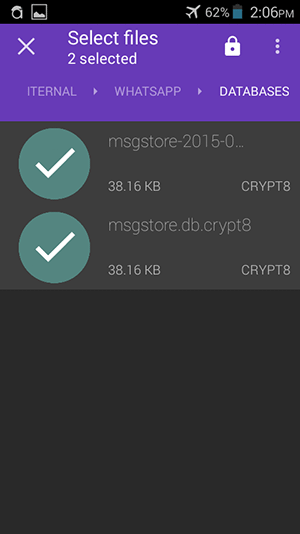
Tekan dan tahan beberapa detik untuk memunculkan opsi enkripsi (untuk ditambahkan). Anda juga dapat menambahkan beberapa data Anda pada saat yang bersamaan. Dan ketika selesai memilih, tekan icon "Lock" di pojok kanan atas layar.
Jika berhasil, maka data yang terenkripsi akan muncul di folder vault yang tadi sudah Anda buat di tahap pertengahan. Sekadar informasi bahwa aplikasi ini menggunakan sistem enkripsi 256-bit AES. Dengan kata lain, tidak ada cara lain untuk membuka enkripsi selain memasukkan kode PIN yang benar.
RECOMMENDED ARTICLE
- Begini cara temukan Doogee F3 menggunakan fitur Voice Control
- 6 Hal yang perlu dipertimbangkan ketika hendak membeli tablet murah
- Tutorial membuat media server dari komputer 'jadul'
- 5 Trik ini akan membuat Anda menjadi pengguna smartphone yang cerdas
- Cara mudah kelompokkan data berdasar rentang usia di Microsoft Excel
HOW TO
-

10 Aplikasi Android penghitung kalori demi diet aman saat Idul Fitri, jangan sampai gagal
-

10 Game Android Seru untuk 4 pemain atau lebih ini dijamin bikin silahturahmi makin asyik
-

10 Gaya selfie seru bersama sahabat saat mudik lebaran, kangen langsung hilang!
-

20 Cara antisipasi agar HP tetap bisa internetan saat perjalanan mudik, bikin hati jadi tenang
-

15 Solusi ampuh atasi signal HP lemah saat mudik ke pedalaman, santai tetap bisa internetan lancar
TECHPEDIA
-

10 Fitur canggih iPhone 16E, bakal jadi HP Apple termurah di bawah Rp 10 juta?
-

10 HP Xiaomi in bakal kebagian AI DeepSeek, bisa kalahkan AI dari Google atau ChatGPT?
-

Waspada, undangan pernikahan palsu lewat HP ini berisi virus berbahaya
-

Bocoran Smartphone Samsung layar lipat tiga, dari HP kecil jadi tablet layar lebar
-

Israel pakai spyware serang WhatsApp, targetkan lebih dari 100 jurnalis dan aktivitis
LATEST ARTICLE
HOW TO Selengkapnya >
-
![10 Aplikasi Android penghitung kalori demi diet aman saat Idul Fitri, jangan sampai gagal]()
10 Aplikasi Android penghitung kalori demi diet aman saat Idul Fitri, jangan sampai gagal
-
![10 Game Android Seru untuk 4 pemain atau lebih ini dijamin bikin silahturahmi makin asyik]()
10 Game Android Seru untuk 4 pemain atau lebih ini dijamin bikin silahturahmi makin asyik
-
![10 Gaya selfie seru bersama sahabat saat mudik lebaran, kangen langsung hilang!]()
10 Gaya selfie seru bersama sahabat saat mudik lebaran, kangen langsung hilang!
-
![20 Cara antisipasi agar HP tetap bisa internetan saat perjalanan mudik, bikin hati jadi tenang]()
20 Cara antisipasi agar HP tetap bisa internetan saat perjalanan mudik, bikin hati jadi tenang


















